advertisement
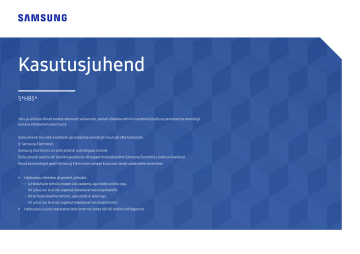
Peatükk 03
Allikaseadme ühendamine ja kasutamine
Lugege enne monitori paigaldamist läbi allolev teave.
1 Kontrollige monitoriga kaasas olnud kaablite mõlema otsa kuju ning monitori ja välisseadmete vastavate pesade kujusid ja asukohti.
2 Enne signaalikaablite ühendamist lahutage monitori ja välisseadmete toitekaablid pistikupesast, et vältida seadme kahjustamist lühise või liigvoolu tõttu.
3 Pärast kõigi signaalikaablite ühendamist ühendage monitori ja välisseadmete toitekaablid pistikupessa.
4 Enne paigaldatud monitori kasutamist lugege kasutusjuhendit, et tutvuda monitori funktsioonide, ettevaatusabinõude ja nõuetekohase kasutamisega.
Lauaarvuti ühendamine ja kasutamine
Valige oma arvutile sobiv ühendusmeetod.
―
Ühendusosad võivad toodetel erineda.
―
Pordid võivad erineda sõltuvalt tootest.
Ühendamine HDMI-kaabli kaudu
Veenduge, et monitori ja välisseadmete, nagu arvutid ja digiboksid, toitekaablid poleks pistikupessa ühendatud.
HDMI IN
―
2560 x 1440 sagedusel 60 Hz kuvamiseks kasutage HDMI-kaablit, mis toetab 2560 x 1440 sagedusel 60 Hz.
―
Veenduge, et HDMI-allika graafikakaart toetab eraldusvõimet 2560 x 1440 sagedusel 60 Hz.
HDMI-kaabli ühendamisel kasutage kaablit, mis kuulub monitori komponentide hulka. Kui kasutate HDMIkaablit, mida ei paku Samsung, võib pildikvaliteet halveneda.
23
Ühendamine HDMI-DVI-kaabli abil
Veenduge, et monitori ja välisseadmete, nagu arvutid ja digiboksid, toitekaablid poleks pistikupessa ühendatud.
HDMI IN
Ühendamine C-tüüpi USB-kaabli abil
Veenduge, et monitori ja välisseadmete, nagu arvutid ja digiboksid, toitekaablid poleks pistikupessa ühendatud.
―
Helifunktsioon ei ole toetatud, kui allikaseade on ühendatud HDMI-DVI-kaabli abil.
―
Optimaalne eraldusvõime ei pruugi HDMI-DVI-kaabliga saadaval olla.
―
Kui seade väljastab monitori signaale C-tüüpi USB-kaabli abil, kuid ekraan ei suuda neid normaalselt kuvada, muutke pesa DP OUT väljundrežiimi (vahetage väljundrežiimi USB Type-C:MST ja USB Type-C:SST vahel).
Vastavalt USB Power Delivery 2.0 tehnilistele andmetele saate meie tootega laadida sülearvutit, kui
ühendate selle meie tootega C-tüüpi USB-kaabli abil.
―
Toetatud maksimaalne laadimisvõimsus on 45 W. Laadimiskiirus võib erineda olenevalt meie tootega
ühendatud sülearvutist.
―
Kuna müügilolevad C-tüüpi USB-pordiga sülearvutid on väga erinevad, ei saa me tagada, et meie toode
― suudab laadida kõiki C-tüüpi USB-pordiga sülearvuteid.
Veenduge, et C-tüüpi USB-kaabel vastaks USB PD tehnilistele andmetele. Muidu võivad teie seadmed kahjustuda. Soovitatav on kasutada kaubamärgi Samsung kaablit.
24
Ühendamine DP-kaabliga
Veenduge, et monitori ja välisseadmete, nagu arvutid ja digiboksid, toitekaablid poleks pistikupessa ühendatud.
Välise monitori ühendamine
Ühendamine DP-kaabli abil
DP OUT
―
2560 x 1440 sagedusel 60 Hz kuvamiseks kasutage DP-kaablit, mis toetab 2560 x 1440 sagedusel 60 Hz.
Veenduge, et DP-allika graafikakaart toetab eraldusvõimet 2560 x 1440 sagedusel 60 Hz.
―
Soovitatav on kasutada alla 1,5 m pikkust DP-kaablit. Üle 1,5 m pikkuse kaabli kasutamine võib mõjutada pildikvaliteeti.
Kõrvaklappide ühendamine
25
Seadme ühendamine lauaarvutiga USBjaoturina
Lauaarvuti ühendamine seadmega
―
Toode võib töötada jaoturina, kui see ühendatakse arvutiga C-tüüpi USB-kaabli kaudu. Saate ühendada lähteseadme otse seadmega ja juhtida seadet sellest seadmest, ilma et peaksite seadme ühendama lauaarvutiga.
Toote kasutamiseks USB-jaoturina ühendage see C-tüüpi USB-kaabli abil arvutiga.
Seadme kasutamine USB-jaoturina
Kui kasutate seadet jaoturina, saate seadmega samal ajal ühendada ja kasutada erinevaid lähteseadmeid.
Lauaarvuti ei saa luua ühendust korraga mitme lähteseadmega, kuna sellel on piiratud arv sisend- ja väljundporte. Seadme jaoturifunktsioon muudab teie töö tõhusamaks, võimaldades teil ühendada seadme USB-portidega ühtaegu mitu lähteallikat ilma, et peaksite neid ühendama lauaarvutiga.
Kui lauaarvutiga on ühendatud mitu lähteseadet, võib hulk lauaarvutit ümbritsevaid kaableid näida korratu. Seadmete ühendamisel otse seadmega laheneb selline segadus.
Kui monitor on ühendatud arvutiga, ühendage sellega mobiilsideseade, nt MP3-mängija või nutitelefon. See võimaldab mobiilsideseadet arvutist kasutada või laadida selle akut.
―
USB-seade ja teie arvuti mõjutavad lugemis- ja kirjutamiskiirust.
―
Toode ei toeta meediumisisu esitamist. Kui soovite oma USB-seadmes olevat faili esitada, ühendage toode
― jaoturina arvutiga ja esitage faili arvutis.
USB-ga seotud probleemide korral, mille põhjuseks on operatsioonisüsteem, draivi programmid või
― tarkvara, võtke ühendust vastavate tarnijatega.
Kuna turule on toodud palju erinevaid USB-seadmeid, ei saa me tagada oma toodete ühilduvust kõikide
USB-seadmetega.
26
―
Ühendage väline massmälukõvaketas, mis vajab välist toitevarustust, kindlasti toiteallikaga.
― Akut saab laadida energiasäästurežiimis, kuid seda ei saa teha, kui toode on välja lülitatud.
―
USB-seadet ei saa laadida, kui toitejuhe on pistikupesast eemaldatud.
―
USB-seade tuleb osta eraldi.
27
Ühendatud kaablite korrastamine (S24H850QF* / S24H851QF*)
1 2 3 4
Alus on kokku pandud.
5
Keerake seade kõrgeimasse vertikaalasendisse.
Ühendage kaablid õigete portidega ja seejärel juhtige kaks kaablit läbi ALUSE KAABLIKATTE kummagi poole, nagu on näidatud joonisel.
Keerake seade horisontaalasendisse.
Kokkupanek on lõppenud.
28
Ühendatud kaablite korrastamine (S27H850QF* / S27H851QF*)
1 2 3 4 4
Kallutage ekraani, nagu on näidatud joonisel.
Keerake seade kõrgeimasse vertikaalasendisse.
Ühendage vastavad kaablid.
5
6 7
Viige kaablid läbi TAGAKATTEL oleva soone ja seejärel kinnitage TAGAKATTE ALAOSA, seades
TAGAKATTE ALAOSA kuus ribi kõigepealt
TAGAKATTE alumistesse aukudesse.
Juhtige kaks kaablit läbi ALUSE KAABLIKATTE kummagi poole, nagu on näidatud joonisel.
Keerake seade horisontaalasendisse.
Kokkupanek on lõppenud.
29
Toite ühendamine
POWER IN
Toote kasutamiseks ühendage toitejuhe pistikupessa ja toote POWER IN -porti.
―
Sisendpinge lülitatakse automaatselt ümber.
30
Õige asend seadme kasutamisel Draiveri installimine
―
Saate tootele määrata sobivaima eraldusvõime ja sageduse, installides tootele vastavad draiverid.
―
Toote draiveri uusima versiooni installimiseks laadige see alla Samsung Electronicsi veebisaidilt aadressil http://www.samsung.com.
Kasutage seadet õiges asendis, mida on kirjeldatud allpool.
• Hoidke selg sirge.
• Jätke silmade ja ekraani vahemaaks 45 kuni 50 cm ning vaadake ekraani suunas veidi allapoole.
• Hoidke silmi otse ekraani ees.
• Reguleerige ekraani nurka, et valgus ei peegelduks ekraanilt.
• Hoidke käsivarsi täisnurga all õlavartega ja ühel joonel käeseljaga.
• Hoidke küünarnukke õige nurga all.
• Reguleerige seadme kõrgust nii, et teie põlved oleksid painutatud 90-kraadise või suurema nurga all ning kannad oleksid vastu põrandat ja käed südamest madalamal.
• Tehke silmaharjutusi või pilgutage tihedalt, see leevendab silmade väsimust.
Optimaalse eraldusvõime seadistamine
Kui lülitate seadme esimest korda pärast ostmist sisse, kuvatakse teabesõnum optimaalse eraldusvõime seadistamise kohta.
Valige toote keel ja määrake arvuti eraldusvõime optimaalne seadistus.
―
Kui te ei vali optimaalset eraldusvõimet, kuvatakse sõnumit kolm korda määratletud ajal isegi siis, kui
― lülitate seadme välja ja uuesti sisse.
Optimaalse eraldusvõime saate valida ka lauaarvuti Juhtpaneelil .
31
advertisement
Key Features
- Vivid, consistent colors through high-end PLS displays
- Advanced WQHD resolution (2560*1440)
- A new USB type C port for simple connectivity
- Powerful multi-tasking with PBP and easy setting box S/W
Related manuals
advertisement
Table of contents
- 4 Enne seadme kasutamist
- 4 Paigaldusruumi korrastamine
- 4 Ettevaatusabinõud hoiustamisel
- 4 Ettevaatusabinõud
- 5 Puhastamine
- 5 Elekter ja ohutus
- 6 Installimine
- 7 Kasutamine
- 9 Ettevalmistused
- 9 Osad
- 9 Juhtpaneel
- 10 Suunanupu juhend
- 11 Funktsioonide juhend
- 13 Suvandite Brightness, Contrast ja Eye Saver Mode seadete muutmine
- 13 Suvandi Volume seade muutmine
- 14 Tagakülg
- 15 Toote kaldenurga ja kõrguse reguleerimine
- 15 Ekraani pööramine
- 16 Vargusevastane lukk
- 16 Ettevaatusabinõud monitori teisaldamisel
- 17 Seinakinnituskomplekti või lauaaluse paigaldamine (S24H850QF* / S24H851QF*)
- 18 Seinakinnituskomplekti või lauaaluse paigaldamine (S27H850QF* / S27H851QF*)
- 19 Installimine
- 19 Statiivi kinnitamine (S24H850QF* / S24H851QF*)
- 20 Statiivi kinnitamine (S27H850QF* / S27H851QF*)
- 21 Aluse eemaldamine (S24H850QF* / S24H851QF*)
- 22 Aluse eemaldamine (S27H850QF* / S27H851QF*)
- 23 Allikaseadme ühendamine ja kasutamine
- 23 Lugege enne monitori paigaldamist läbi allolev teave.
- 23 Lauaarvuti ühendamine ja kasutamine
- 23 Ühendamine HDMI-kaabli kaudu
- 24 Ühendamine HDMI-DVI-kaabli abil
- 24 Ühendamine C-tüüpi USB-kaabli abil
- 25 Ühendamine DP-kaabliga
- 25 Kõrvaklappide ühendamine
- 25 Välise monitori ühendamine
- 25 Ühendamine DP-kaabli abil
- 26 Seadme ühendamine lauaarvutiga USB-jaoturina
- 26 Lauaarvuti ühendamine seadmega
- 26 Seadme kasutamine USB-jaoturina
- 28 Ühendatud kaablite korrastamine (S24H850QF* / S24H851QF*)
- 29 Ühendatud kaablite korrastamine (S27H850QF* / S27H851QF*)
- 30 Toite ühendamine
- 31 Õige asend seadme kasutamisel
- 31 Draiveri installimine
- 31 Optimaalse eraldusvõime seadistamine
- 32 Ekraani seadistamine
- 32 SAMSUNG MAGIC Bright
- 33 Brightness
- 33 Contrast
- 33 Sharpness
- 33 Color
- 34 SAMSUNG MAGIC Upscale
- 34 HDMI Black Level
- 34 Eye Saver Mode
- 34 Game Mode
- 34 Response Time
- 35 Picture Size
- 35 Screen Adjustment
- 36 Suvandi PIP/PBP sätete konfigureerimine
- 36 PIP/PBP Mode
- 37 Size
- 37 Position
- 37 Sound Source
- 38 Source
- 38 Picture Size
- 39 Contrast
- 40 Ekraanimenüü seadete reguleerimine
- 40 Transparency
- 40 Language
- 40 Display Time
- 41 Seadistamine ja lähtestamine
- 41 DisplayPort Ver.
- 42 DP OUT
- 42 Funktsiooni DP OUT (MST/SST) rakendamine
- 45 FreeSync
- 47 Smart ECO Saving
- 47 Off Timer Plus
- 47 PC/AV Mode
- 48 Source Detection
- 48 Key Repeat Time
- 48 Power LED On
- 48 Reset All
- 48 Information
- 49 Tarkvara installimine
- 49 Easy Setting Box
- 49 Installimisega kaasnevad piirangud ja probleemid
- 49 Süsteeminõuded
- 50 Tõrkeotsingu juhend
- 50 Nõuded enne Samsungi klienditeeninduskeskusega kontakteerumist
- 50 Toote testimine
- 50 Eraldusvõime ja sageduse kontrollimine
- 50 Kontrollige järgmist.
- 52 Küsimused & vastused
- 53 Tehnilised andmed
- 53 Üldandmed
- 54 Standardsete signaalirežiimide tabel
- 56 Lisa
- 56 Makseteenuse vastutus (hind tarbijatele)
- 56 Toode pole defektne
- 56 Toote kahjustus on tekkinud kliendi süül
- 56 Muu
- 57 Extended warranty